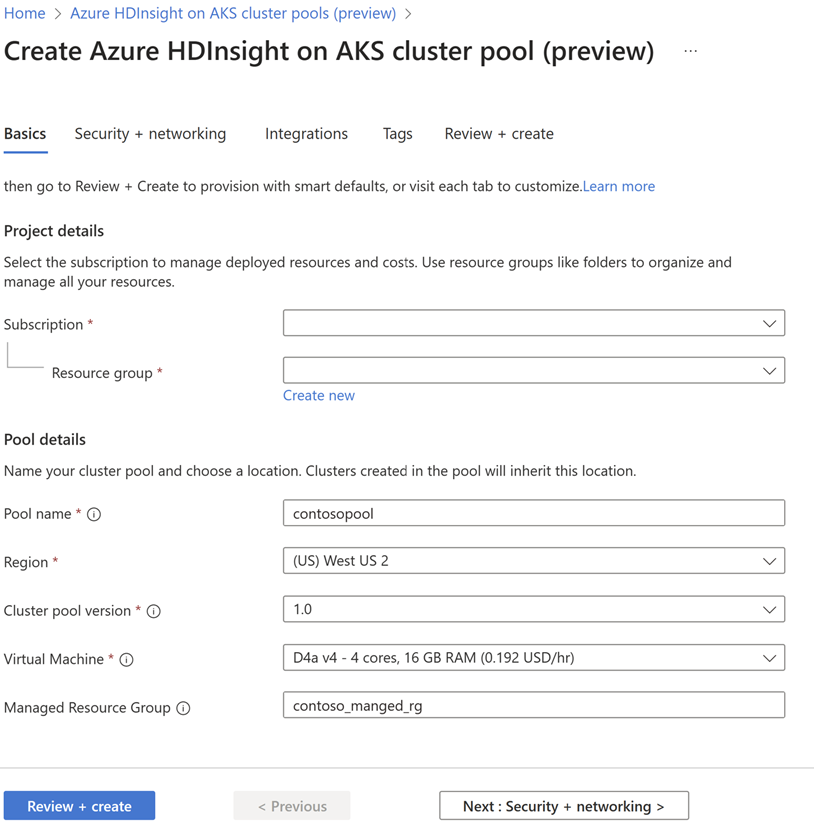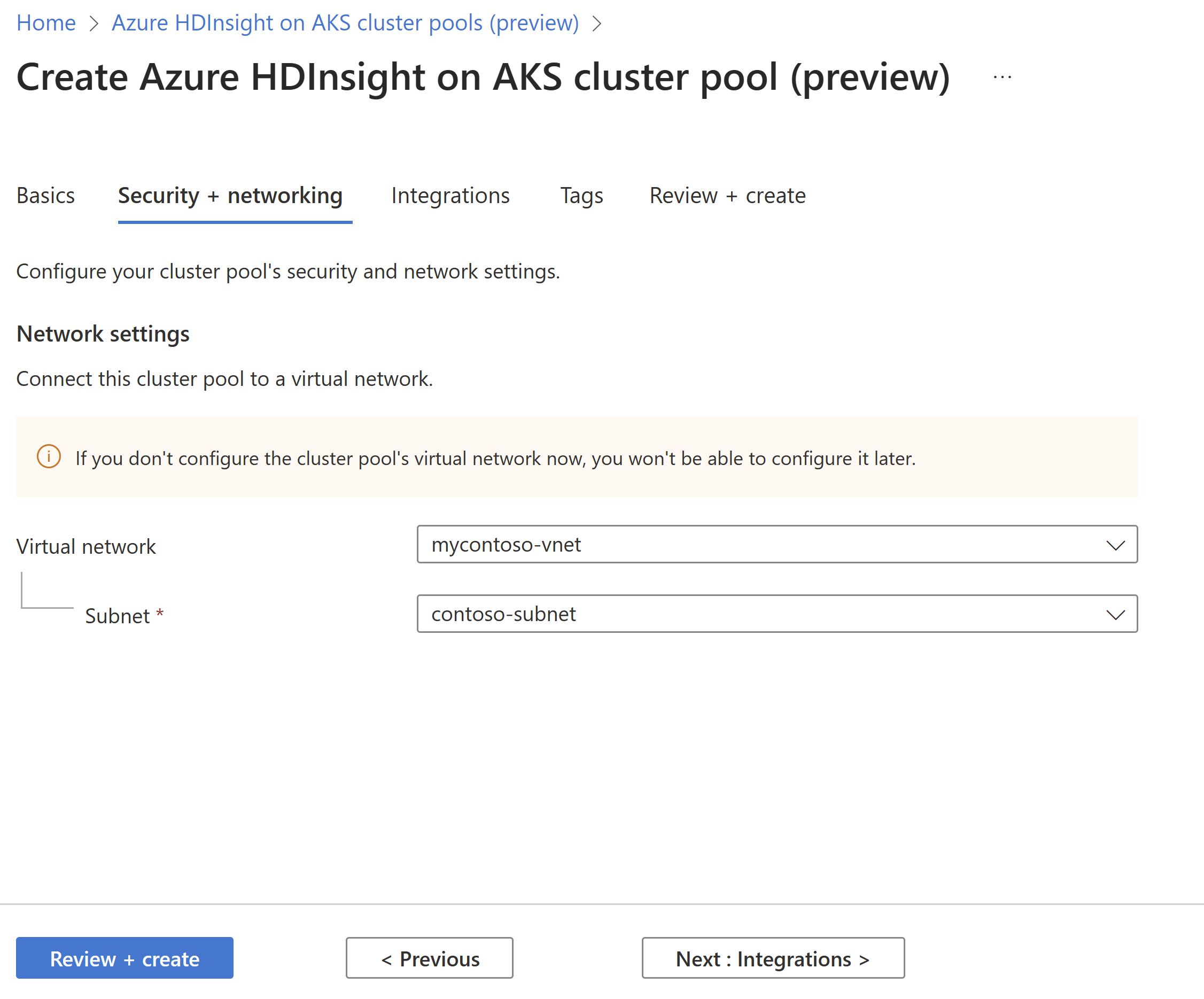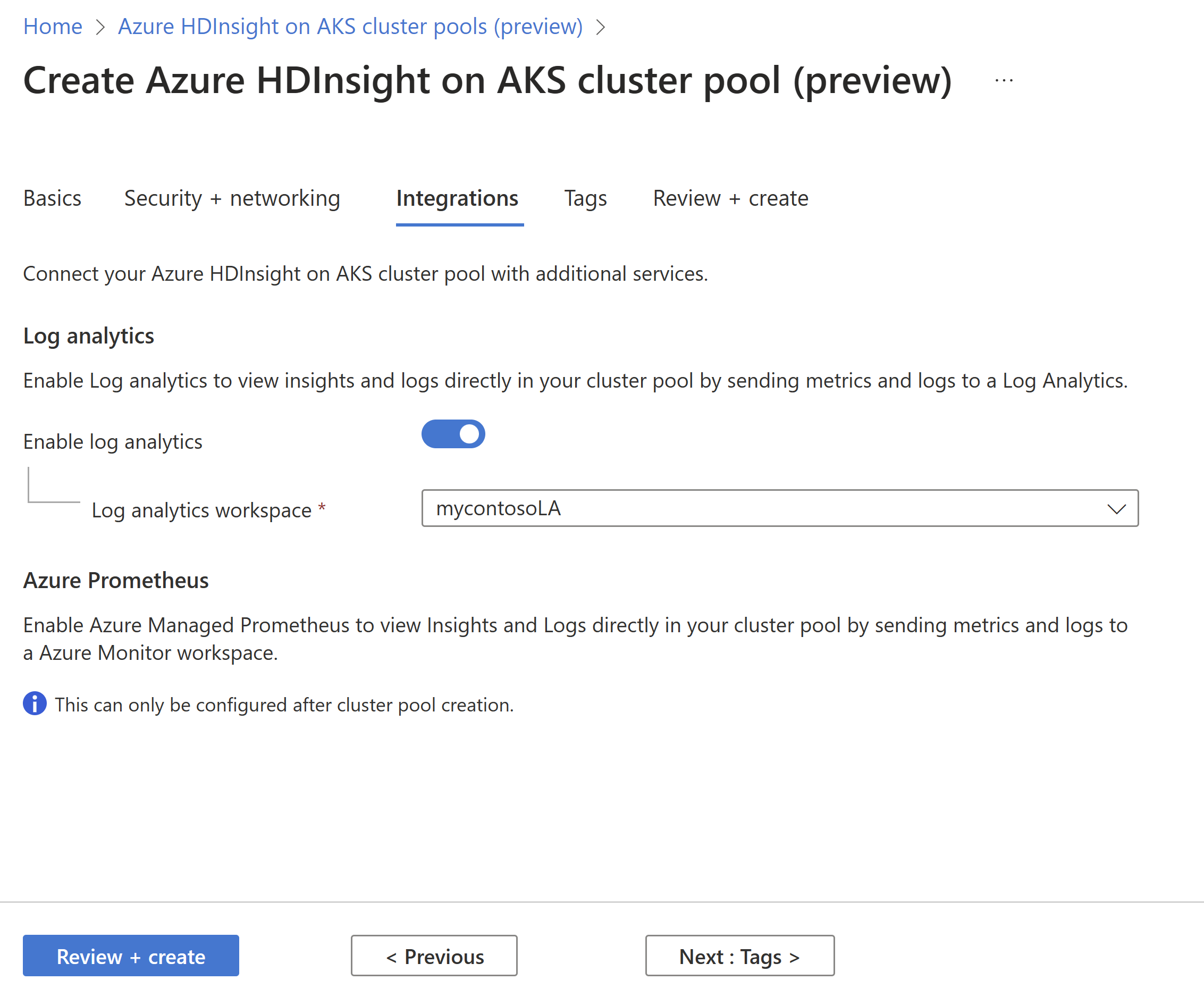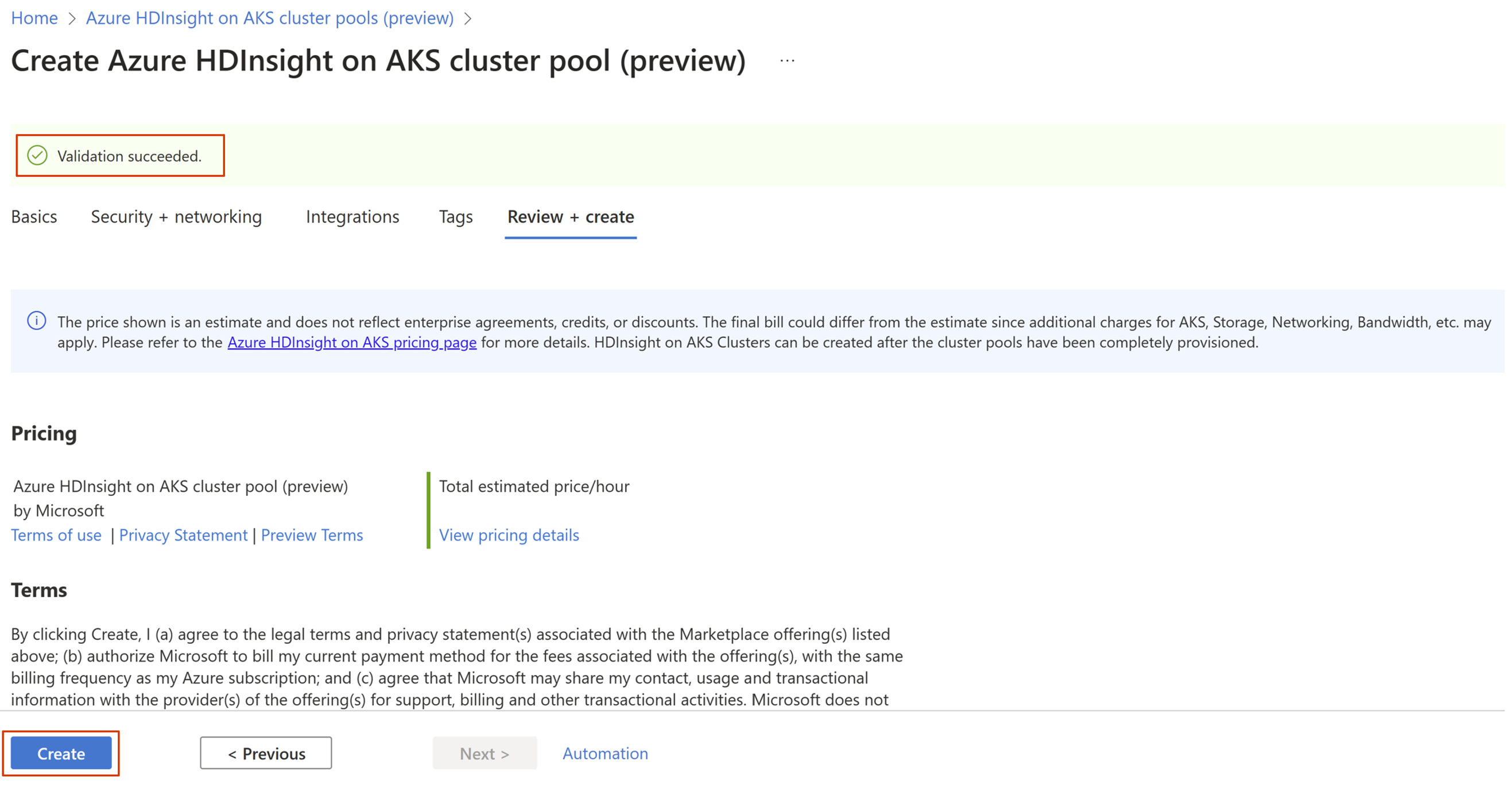Quickstart: Een HDInsight maken in een AKS-clustergroep met behulp van Azure Portal
Belangrijk
Azure HDInsight op AKS is op 31 januari 2025 buiten gebruik gesteld. Lees meer in deze aankondiging.
U moet uw workloads migreren naar Microsoft Fabric- of een gelijkwaardig Azure-product om plotselinge beëindiging van uw workloads te voorkomen.
Belangrijk
Deze functie is momenteel beschikbaar als preview-versie. De aanvullende gebruiksvoorwaarden voor Microsoft Azure Previews meer juridische voorwaarden bevatten die van toepassing zijn op Azure-functies die bèta, in preview of anderszins nog niet in algemene beschikbaarheid zijn vrijgegeven. Zie Azure HDInsight op AKS preview-informatievoor meer informatie over deze specifieke preview. Voor vragen of suggesties voor functies dient u een aanvraag in op AskHDInsight- met de details en volgt u ons voor meer updates over Azure HDInsight Community-.
HDInsight in AKS introduceert het concept van clustergroepen en clusters, waarmee u de volledige waarde van Data Lakehouse kunt realiseren.
Clustergroepen zijn een logische groepering van clusters en onderhouden een set clusters in dezelfde pool, wat helpt bij het bouwen van robuuste interoperabiliteit tussen meerdere clustertypen. Het kan worden gemaakt binnen een bestaand virtueel netwerk of buiten een virtueel netwerk.
Een clustergroep in HDInsight in AKS komt overeen met één cluster in de AKS-infrastructuur.
Clusters afzonderlijke rekenworkloads zijn, zoals Apache Spark, Apache Flink of Trino, die in dezelfde clustergroep kunnen worden gemaakt.
Voor elk clustertype moet u een clustergroep hebben. Deze kan onafhankelijk worden gemaakt of u kunt een nieuwe clustergroep maken tijdens het maken van het cluster. In deze quickstart leert u hoe u een clustergroep maakt met behulp van Azure Portal.
Voorwaarden
Zorg ervoor dat u de vereisten voor het -abonnement hebt voltooid voordat u een clustergroep maakt.
Een clustergroep maken
In de volgende stappen wordt het maken van de clustergroep afzonderlijk uitgelegd. Dezelfde opties zijn beschikbaar voor de clustergroep tijdens het maken van het cluster.
Meld u aan bij Azure Portal.
Typ in de zoekbalk van Azure Portal HDInsight in AKS-clustergroep en selecteer Azure HDInsight in AKS-clustergroepen in de vervolgkeuzelijst.
Klik op + Maak.
Voer op het tabblad Basisinformatie de volgende gegevens in:
Eigenschap Beschrijving Abonnement Selecteer in de vervolgkeuzelijst het Azure-abonnement waaronder u HDInsight wilt maken in een AKS-clustergroep. Resourcegroep Selecteer in de vervolgkeuzelijst een bestaande resourcegroep of selecteer Nieuwe maken. Naam van pool Voer de naam in van de clustergroep die moet worden gemaakt. De lengte van de naam van de clustergroep mag niet langer zijn dan 26 tekens. Het moet beginnen met een letter, eindigen met een alfanumeriek teken en mag alleen alfanumerieke tekens en afbreekstreepjes bevatten. Regio Selecteer in de vervolgkeuzelijst de regio voor de clustergroep. Controleer de beschikbaarheid van regio. Voor clustergroepen in een virtueel netwerk moet de regio voor het virtuele netwerk en de clustergroep hetzelfde zijn. Versie van clusterpool Selecteer in de vervolgkeuzelijst de versie van de HDInsight-clustergroep in AKS. Virtuele machine Selecteer in de vervolgkeuzelijst de grootte van de virtuele machine voor de clustergroep op basis van uw behoeften. Beheerde resourcegroep (Optioneel) Geef een naam op voor de beheerde resourcegroep. Het bevat aanvullende resources die zijn gemaakt door HDInsight op Azure Kubernetes Service (AKS). Selecteer Volgende: Beveiliging en netwerken om door te gaan.
Geef op de pagina Security + networking de volgende informatie op:
Eigenschap Beschrijving Virtueel netwerk (VNet) Selecteer in de vervolgkeuzelijst een virtueel netwerk, dat zich in dezelfde regio bevindt als de clustergroep. Subnetwerk Selecteer in de vervolgkeuzelijst de naam van het subnet dat u wilt koppelen aan de clustergroep. Vluchtroute Selecteer in de vervolgkeuzelijst het uitgaande pad voor uw cluster. Privé-AKS Schakel privé-AKS in om ervoor te zorgen dat netwerkverkeer tussen de AKS-besturingsvlak/Kube-API-server en clusters op een particulier netwerk blijft. Kies Volgende: Integraties om door te gaan.
Geef op de pagina Integrations de volgende informatie op:
Eigenschap Beschrijving Log Analytics (Optioneel) Selecteer deze optie om Log Analytics in te schakelen om inzichten en logboeken rechtstreeks in uw cluster weer te geven door metrische gegevens en logboeken naar een Log Analytics-werkruimte te verzenden. U kunt deze optie ook inschakelen na het maken van een clustergroep. Azure Managed Prometheus (Optioneel) Schakel Door Azure beheerde Prometheus in om inzichten en logboeken rechtstreeks in uw cluster weer te geven door metrische gegevens en logboeken naar een Azure Monitor-werkruimte te verzenden. U kunt deze optie ook inschakelen na het maken van een clustergroep. Selecteer Volgende: Controleren en maken om door te gaan.
Zoek op de pagina Controleren en maken naar het bericht validatie is geslaagd boven aan de pagina en klik vervolgens op maken.
De implementatie wordt verwerkt pagina wordt weergegeven terwijl de clustergroep wordt gemaakt en de De implementatie is voltooid wordt weergegeven zodra de clustergroep volledig is geïmplementeerd en klaar is voor gebruik.
Als u van de pagina weg navigeert, kunt u de status van de implementatie controleren door te klikken op het pictogram Meldingen in Azure Portal.
Zodra de implementatie van de clustergroep is voltooid, kunt u Azure Portal blijven gebruiken om een Trino-, Flinken Spark-cluster te maken.
Hulpmiddelen opschonen
Wanneer u deze niet meer nodig hebt, moet u overbodige resources opschonen om Azure-kosten te voorkomen. U kunt de resourcegroep, clusterpool en alle andere resources in de resourcegroep verwijderen.
- Selecteer de resource-groep.
- Selecteer Op de pagina voor de resourcegroep de optie Resourcegroep verwijderen.
- Wanneer u hierom wordt gevraagd, typt u de naam van de resourcegroep en selecteert u Verwijderen.
Notitie
Als u een clustergroep wilt verwijderen, moet u ervoor zorgen dat de clustergroep geen actieve clusters bevat.
Fooi
Voor het oplossen van implementatiefouten kunt u deze paginaraadplegen.